Facebook இல் விரும்பப்பட்ட ரீல்களைப் பார்ப்பது எப்படி
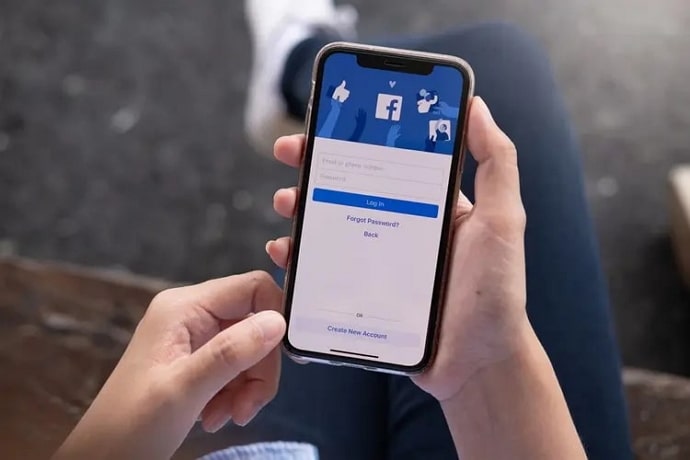
உள்ளடக்க அட்டவணை
இணையத்தில் எண்ணற்ற சமூக வலைப்பின்னல் தளங்கள் உள்ளன, அவை அனைத்து வகையான மக்களுடனும் எண்ணற்ற வழிகளில் இணைக்க உதவுகிறது. ஒவ்வொரு தளமும் பல்வேறு பணிகளைச் சாதிக்க உதவுகிறது. சில தளங்கள் ஒரே இடத்தில் பலதரப்பட்ட அம்சங்களை வழங்குகின்றன, மற்றவை ஒரு சில அம்சங்களை மட்டுமே வழங்குகின்றன. இருப்பினும், கிடைக்கக்கூடிய அம்சங்களின் எண்ணிக்கையைப் பொறுத்தவரை, எந்த தளமும் Facebook க்கு அருகில் வரவில்லை.
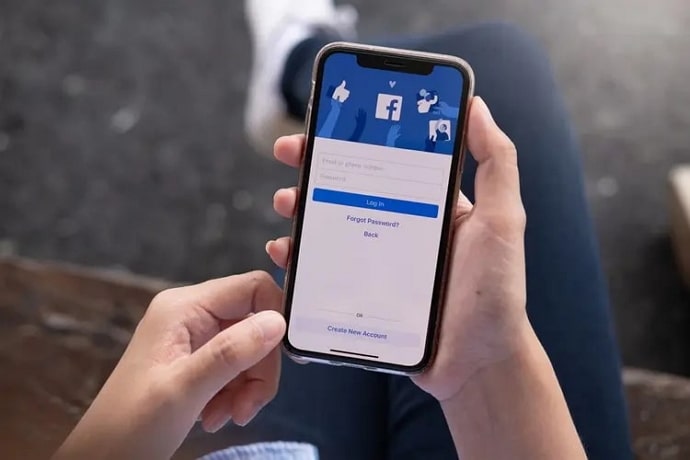
Facebook சமூக ஊடக உலகில் மிகப்பெரிய வீரராகக் கருதப்படுகிறது, சரியான காரணமின்றி அல்ல. விரும்பினாலும் விரும்பாவிட்டாலும், Facebook வழங்கும் சாத்தியக்கூறுகளின் அளவு மற்ற எல்லா தளங்களின் சாத்தியக்கூறுகளையும் போலவே உள்ளது. மற்ற இயங்குதளங்களில் இருக்கும் மற்றும் பலவற்றை இந்த பிளாட்ஃபார்ம் உண்மையில் கொண்டுள்ளது.
இந்த ஏராளமான அம்சங்கள் பேஸ்புக்கை அனைத்தையும் உள்ளடக்கிய சமூக ஊடக தளமாக ஆக்குகிறது, அதனால்தான் இணையத்தைப் பயன்படுத்தும் ஒவ்வொருவரும் மாதத்திற்கு ஒரு முறையாவது Facebook பயன்படுத்துகிறார்கள்.
இருப்பினும், அம்சங்களின் மிகப்பெரிய தொகுப்பும் ஒரு வெளிப்படையான கவலையை அளிக்கிறது: குழப்பம். பிளாட்ஃபார்மில் இந்த அம்சங்கள் இருப்பதால், பயனர்கள் தாங்கள் தேடும் விருப்பத்தைக் கண்டறிவதை அடிக்கடி கடினமாக்குகிறது. அத்தகைய சூழ்நிலையில், உங்களுக்கு தேவையானது ஒரு சிறிய உதவி மட்டுமே.
இதனால்தான் இந்த வலைப்பதிவை நாங்கள் கொண்டு வந்துள்ளோம்– Facebook இல் நீங்கள் விரும்பிய ரீல்களைப் பார்க்கும் செயல்முறையின் மூலம் உங்களுக்கு வழிகாட்டுவதற்காக, இது போன்றது. ஒரு விஷயத்தைப் பற்றி நீங்கள் குழப்பமடையலாம். உடனே குதிப்போம்!
எப்படிFacebook இல் விரும்பப்பட்ட ரீல்களைப் பார்க்க
Facebook இன் மிகச் சமீபத்திய அம்சங்களில் ஒன்று ரீல்கள். இந்தியாவில் இருந்து டிக்டோக் வெளியேறிய பிறகு, பேஸ்புக் ரீல்களின் பயன்பாடு கடுமையாக அதிகரித்துள்ளது. நீங்கள் ரீல்களில் பொழுதுபோக்கிற்கான வழியைக் கண்டுபிடித்தவராக இருந்தால், சில சமயங்களில் நீங்கள் விரும்பிய ரீலுக்குச் செல்ல விரும்புவீர்கள்.
ஆனால் வெளிப்படையாக, நீங்கள் விரும்பிய ரீல்களை Facebook இல் கண்டுபிடிக்க முடியாது, இல்லையா? நீங்கள் கவலைப்படத் தேவையில்லை, ஏனெனில் நீங்கள் விரும்பிய அனைத்து ரீல்களையும் ஒரே இடத்தில் Facebook பயன்பாட்டில் எப்படிக் கண்டறியலாம் என்பதை நாங்கள் உங்களுக்குச் சொல்வோம்.
Facebook பயனர்கள் விரும்பிய ரீல்கள் மற்றும் ரீல்களைப் பார்ப்பதற்கான விருப்பத்தை வழங்குகிறது. அவர்கள் காப்பாற்றினார்கள். Facebook இல் விரும்பப்பட்ட ரீல்களைப் பார்க்க, இந்தப் படிகளைப் பின்பற்றவும்:
படி 1: Facebookஐத் திறந்து உங்கள் கணக்கில் உள்நுழையவும்.
படி 2: இதற்குச் செல்க. திரையின் மேல்-வலது மூலையில் உள்ள ஹாம்பர்கர் ஐகானை (மூன்று இணையான கோடுகள்) தட்டுவதன் மூலம் மெனு பகுதி.
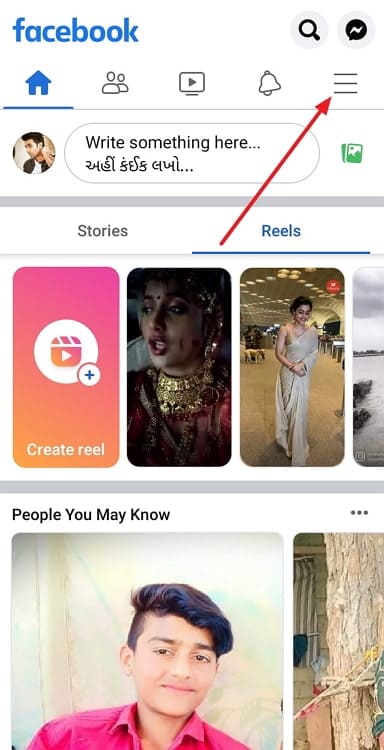
படி 3: மெனு பிரிவில் பல விருப்பங்களை (வண்ணமயமான ஐகான்களுடன்) பார்ப்பீர்கள். Reels விருப்பத்தைத் தட்டவும். திரையில் இந்த விருப்பத்தை உங்களால் பார்க்க முடியவில்லை எனில், அனைத்து விருப்பங்களையும் பார்க்க மேலும் காண்க பொத்தானைத் தட்டவும்.
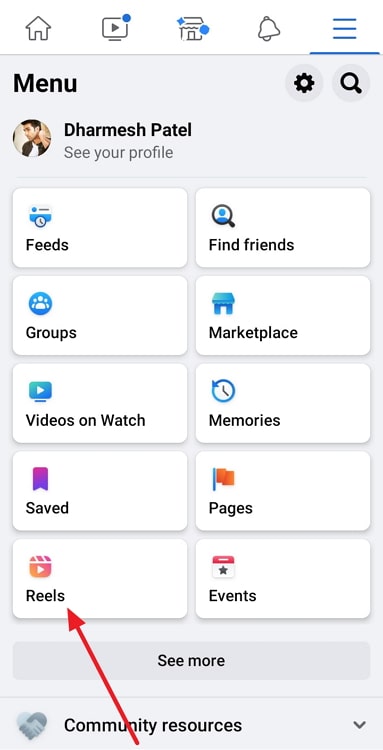
படி 4: இது ரீல்ஸ் பகுதியைத் திறக்கவும், ஒரு ரீல் விளையாடத் தொடங்கும். உங்கள் ரீல் சுயவிவரத்திற்குச் செல்ல, திரையின் மேல் வலது மூலையில் உள்ள உங்கள் சுயவிவரப் புகைப்படத்தின் சிறுபடத்தைத் தட்டவும்.

படி 5: இங்கே, உங்களின் அனைத்து ரீல்களின் பட்டியலைக் காண்பீர்கள் உருவாக்கியுள்ளனர். நீங்கள் ஒரு பொத்தானையும் பார்ப்பீர்கள்அதாவது, பிடித்த ரீல்ஸ் . நீங்கள் விரும்பிய அனைத்து ரீல்களின் பட்டியலைப் பார்க்க, அதைத் தட்டவும்.
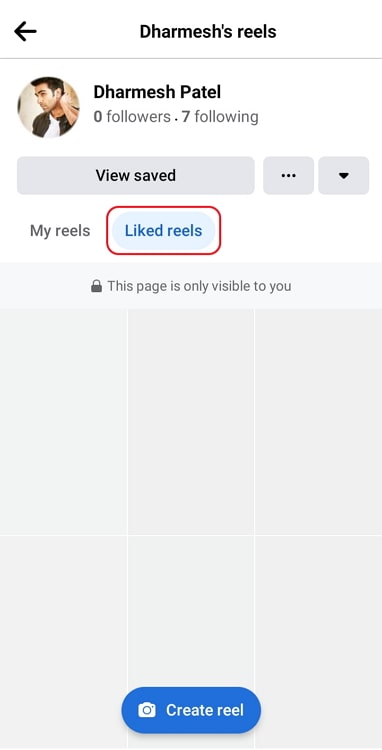
உங்கள் சேமித்த ரீல்கள் பொத்தானைத் தட்டுவதன் மூலம் நீங்கள் சேமித்த அனைத்து ரீல்களின் பட்டியலையும் பார்க்கலாம். ரீல் சுயவிவரப் பக்கம்.
Facebook இல் உங்கள் ரீல் பார்க்கும் வரலாற்றைப் பார்க்க முடியுமா?
மேலே உள்ள விவாதத்திலிருந்து இப்போது உங்களுக்குத் தெரிந்தபடி, நீங்கள் முன்பு விரும்பிய அல்லது Facebook இல் சேமித்த எந்த ரீலையும் எளிதாகப் பார்க்கலாம். ஆனால் நீங்கள் சமீபத்தில் பார்த்த ரீலை விரும்ப அல்லது சேமிக்க மறந்துவிட்டு அதை மீண்டும் பார்க்க விரும்பினால் என்ன செய்வது? வேறு வார்த்தைகளில் கூறுவதானால், Facebook இல் உங்கள் ரீல் பார்வை வரலாற்றைப் பார்க்க முடியுமா?
துரதிர்ஷ்டவசமாக, பதில் இல்லை. பயனர்கள் தாங்கள் பார்த்த ரீல்களின் பட்டியலைப் பார்க்க பேஸ்புக் அனுமதிப்பதில்லை. பயனர்கள் தாங்கள் பார்த்த ரீல் அல்லாத வீடியோக்களின் பட்டியலைப் பார்க்க பிளாட்ஃபார்ம் உதவுவதால் இது சற்று ஏமாற்றம் அளிக்கிறது. ஆனால் சில வித்தியாசமான காரணங்களுக்காக, இது ரீல்களுக்கு எந்த Watch History அம்சத்தையும் வெளியிடவில்லை, அது வருத்தமளிக்கிறது.
இருப்பினும், நீங்கள் சாதாரண Facebook வீடியோக்களின் பார்வை வரலாற்றைப் பார்க்க விரும்பினால் ( ரீல்கள் அல்ல), அதை எப்படிச் செய்யலாம் என்பது இங்கே.
நீங்கள் Watch தாவலுக்குச் சென்று, மேல் வலது மூலையில் உள்ள சுயவிவர ஐகானைத் தட்டி, வரலாற்றைத் தேர்ந்தெடுக்கவும். நீங்கள் பார்த்த வீடியோக்களின் பட்டியலைப் பார்க்க.
ஆனால் Watch தாவலைப் பார்க்க முடியவில்லை என்றால், உங்கள் பார்வை வரலாற்றைப் பார்க்க இந்தப் படிகளைப் பின்பற்றவும்:
படி 1: பேஸ்புக்கைத் திறந்து உங்கள் கணக்கில் உள்நுழையவும்.
படி 2: மெனு பகுதிக்குச் செல்லவும்.மேல் வலது மூலையில் மூன்று இணை கோடுகள்.
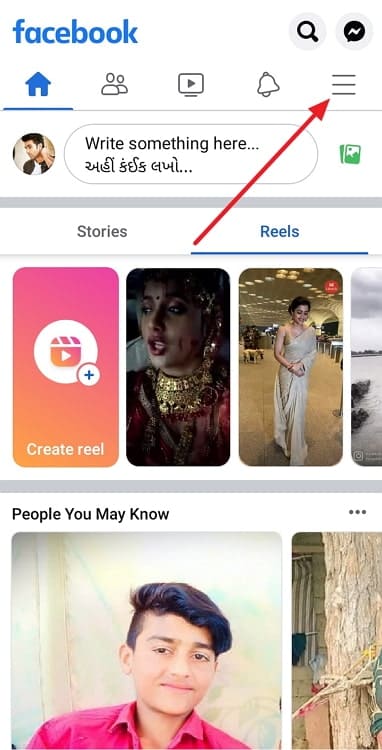
படி 3: மெனு பக்கத்தின் மேல் வலது மூலையில் உள்ள கியர் ஐகானைத் தட்டவும்.
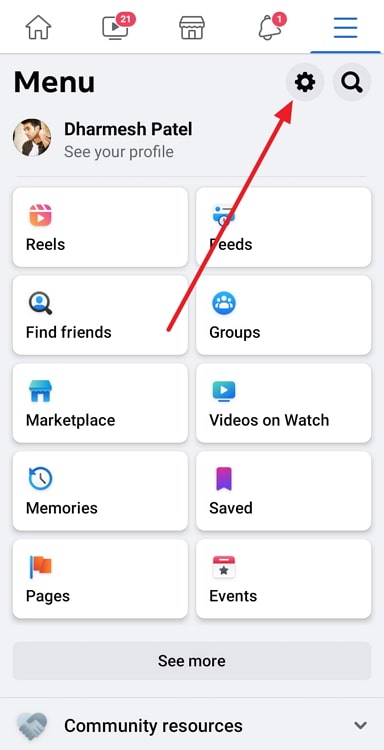
படி 4: உங்கள் செயல்பாடு பிரிவை அடையும் வரை அமைப்புகள் மற்றும் தனியுரிமை பிரிவின் மூலம் கீழே உருட்டவும். செயல்பாட்டுப் பதிவேடு என்பதைத் தட்டவும்.
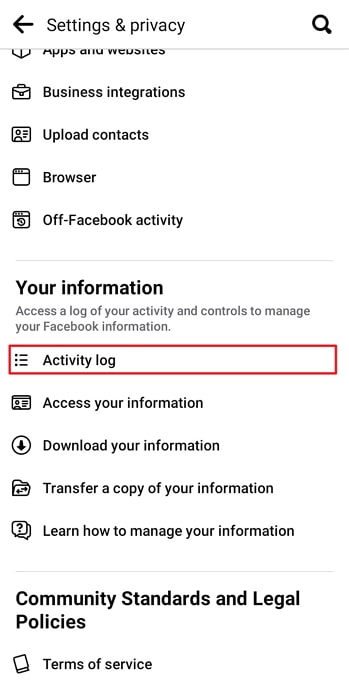
படி 5: உங்கள் செயல்பாட்டை வடிகட்ட, மேலே பல நீல நிற பொத்தான்களைக் காண்பீர்கள். இந்த பொத்தான்கள் மூலம் கிடைமட்டமாக ஸ்க்ரோல் செய்து வீடியோ பார்த்தது என்பதைத் தட்டவும். நீங்கள் பார்த்த அனைத்து வீடியோக்களின் பட்டியலையும் பெறுவீர்கள்.
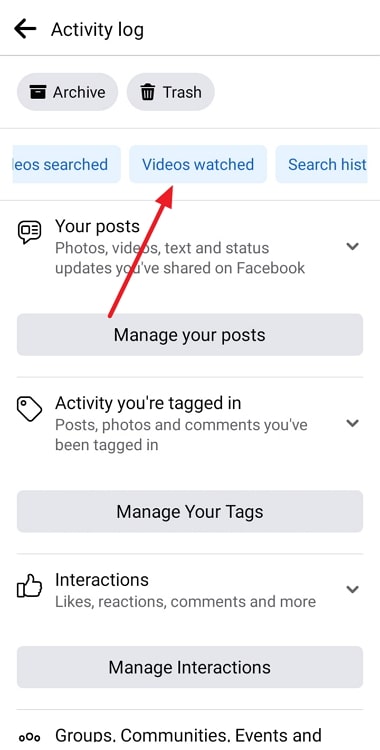
ரீலில் ஆடியோவை எவ்வாறு சேமிப்பது?
நாங்கள் பொழுதுபோக்கிற்காக பெரும்பாலும் ரீல்களைப் பார்க்கும்போது, இந்தக் குறுகிய வீடியோக்களில் சில இசை அல்லது பாடலை எங்களுக்கு அறிமுகப்படுத்துகிறது, அதை நீங்கள் சேமிக்க விரும்புகிறீர்கள்.
Facebook ரீல் பார்வையாளர்களை அனுமதிக்கிறது. ரீல் ஆடியோவை எந்த ரீலில் இருந்தும் சேமிக்கவும். Facebook இல் உங்கள் சொந்த ரீலை உருவாக்க இந்த ஆடியோவைப் பயன்படுத்தலாம். Facebook இல் ரீல் ஆடியோவைச் சேமிக்க இந்தப் படிகளைப் பின்பற்றவும்:
மேலும் பார்க்கவும்: Spotify இல் ஒரு பாடலுக்கு எத்தனை ஸ்ட்ரீம்கள் உள்ளன என்பதைப் பார்ப்பது எப்படி (Spotify பார்வைகளின் எண்ணிக்கை)படி 1: Facebook பயன்பாட்டைத் திறந்து எந்த ரீலையும் பார்க்கவும்.
<5ஐத் தட்டுவதன் மூலம் ரீல்களைப் பார்க்கலாம் முகப்பு தாவலில் உள்ள>ரீல்ஸ் பொத்தான், கதைகள் பொத்தானுக்கு அருகில்.
படி 2: ரீல் இயக்கப்படும் போது உங்கள் திரையில், கீழ் இடது மூலையில் அதன் ஆடியோவைக் காணலாம். ஆடியோவைப் பார்க்க, ஆடியோ பெயரைத் தட்டவும்.
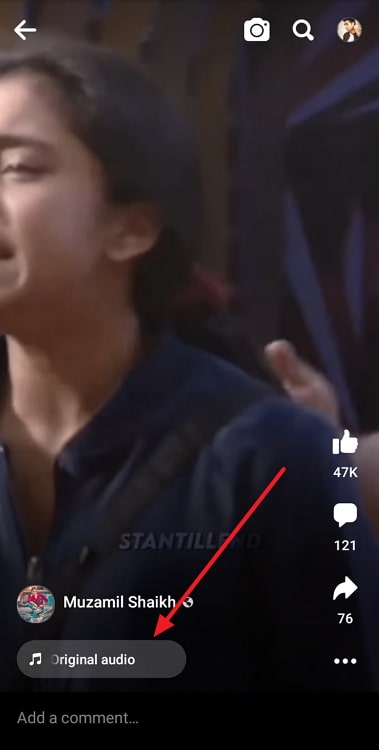
இந்த ஆடியோவுடன் செய்யப்பட்ட ரீல்களின் எண்ணிக்கையையும் சேமிப்பதற்கான விருப்பத்தையும் நீங்கள் பார்க்க முடியும்.ஆடியோ.
படி 3: ஆடியோவைச் சேமிக்க சேமி பட்டனைத் தட்டவும்.
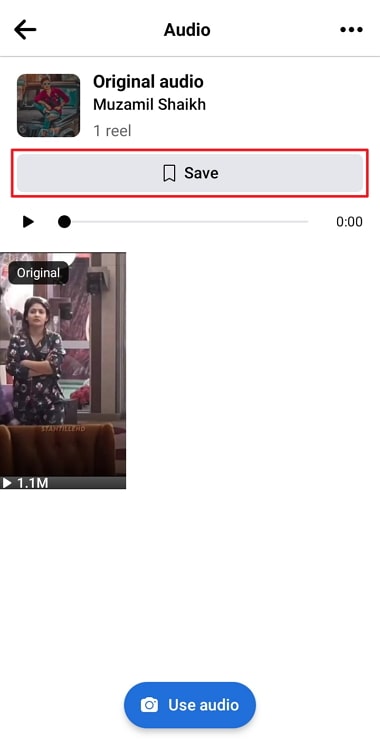
உங்கள் சொந்த ரீலையும் உருவாக்கலாம் ஆடியோ. இந்த ஆடியோவுடன் ரீலை உருவாக்க கீழே உள்ள உருவாக்கு பட்டனைத் தட்டவும்.
மேலும் பார்க்கவும்: இணைப்பு இல்லாமல் ஒருவரின் ஐபி முகவரியை எவ்வாறு கண்டுபிடிப்பது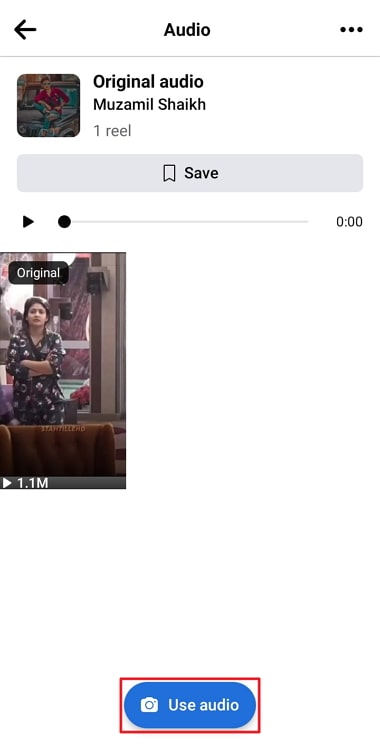
இறுதியில்
Facebook இல் நீங்கள் விரும்பிய ரீல்களைப் பார்ப்பது கடினமான பணி இல்லை. முதலில் இந்த அம்சத்தை நீங்கள் காணவில்லை என்றாலும், சில எளிய வழிமுறைகளைப் பின்பற்றுவதன் மூலம் நீங்கள் விரும்பிய ரீல்களைப் பார்க்கலாம்.
மேலே உள்ள வரிகளில், Facebook இல் நீங்கள் விரும்பிய அனைத்து ரீல்களையும் எப்படிப் பார்க்கலாம் என்பதைப் பற்றி பேசினோம். இந்த வழிமுறைகளைப் பின்பற்றுவதன் மூலம், நீங்கள் விரும்பிய ரீல்கள் மற்றும் நீங்கள் பேஸ்புக்கில் சேமித்த ரீல்கள் இரண்டையும் பார்க்கலாம். Facebook இல் உங்கள் வீடியோ பார்க்கும் வரலாற்றைப் பார்ப்பதற்கான வழிமுறைகளையும், ரீல் ஆடியோவை எவ்வாறு எளிதாகச் சேமிப்பது என்பதையும் நாங்கள் உங்களுக்குத் தெரிவித்துள்ளோம்.
இந்த வலைப்பதிவை நீங்கள் விரும்பியிருந்தால், உங்கள் நண்பர்களுடன் பகிர்ந்துகொள்வதன் மூலம் அன்பைப் பரப்புங்கள். உங்களிடம் ஏதேனும் கேள்விகள் இருந்தால், உடனே கருத்து தெரிவிக்கவும்.
- நீங்கள் யாரையாவது மெசஞ்சரில் தடுத்தால், அவர்கள் இன்னும் செய்திகளைப் பார்க்க முடியுமா?

